חַם
תיקון וידאו AnyRec
תקן וידאו רועש ומגורען פחות מדקה אחת.
הורדה מאובטחת
6 דרכים לתקן פיקסלציה ותבואה: ממטושטש לבהיר
תיקון סרטונים מגורענים ומפוקסלים לא אמור להיות בעיה בעידן של רזולוציית וידאו. פוסט זה יספר לכם את הסיבה לסרטונים מגורעים ומפוקסלים. אז אתה יכול ללמוד למה הסרטונים שלך לא מספיק ברורים. לצד זה, חלקים מסוימים של הפוסט ממליצים על פתרונות לשחזור סרטונים מפוקסלים ומגורעים. ששת הכלים המוצעים בוודאי יעזרו לשפר את הווידאו כדי ליהנות מצפייה בסרטים באיכות גבוהה.
רשימת מדריכים
חלק 1: מדוע סרטונים נראים מפוקסלים ומגורעים חלק 2: תקן וידאו גרעיני כדי לשפר את האיכות עם AnyRec חלק 3: 5 שיטות לתיקון סרטוני פיקסל חלק 4: שאלות נפוצות לגבי תיקון וידאו מפוקסל ומגורעןחלק 1: מדוע סרטונים נראים מפוקסלים ומגורעים
פיקסלים מתרחשים כאשר אתה דוחס את נתוני הסרטון, ומקטין את גודל הקובץ כדי לחסוך בשטח אחסון. עם זאת, דחיסה מוגזמת עלולה לפגוע באיכות הווידאו על ידי מחיקת הנתונים, מה שגורם למבטים מגורענים בחזותיים.
סיבה נוספת יכולה להיות חוסר תאימות המכשיר של קובץ הווידאו. אם יש לך נגן מדיה שלא יכול להתמודד עם סרטונים עם רזולוציה מעולה, רכיבי codec או קצב סיביות, הסרטון יכול לנגן רק באיכות נמוכה יותר. אבל את הבעיה הזו ניתן לפתור באמצעות נגני מדיה אחרים שמקבלים סרטים באיכות גבוהה.
עכשיו כשאתה יודע את הסיבה האפשרית לרזולוציה באיכות נמוכה, המשך לקרוא כדי ללמוד כיצד לתקן סרטונים מפוקסלים.
חלק 2: תקן וידאו גרעיני כדי לשפר את האיכות עם AnyRec
תקן סרטונים מגורענים ומפוקסלים עם AnyRec Video Enhancer לאיכות טובה יותר. זוהי תוכנית שולחן עבודה קלה לשימוש המספקת ארבע דרכים שונות לתיקון וידאו ב-MOV, MP4, AVI וכו'. כולל העלאת קנה המידה של הרזולוציה, אופטימיזציה של בהירות או ניגודיות ואפשרויות אחרות יכולות לעזור לתקן וידאו בכמה קליקים. חקור תכונות עריכה כמו סיבוב, הפוך וחיתוך עם AnyRec Video Enhancer ב-Windows וב-Mac.

תמיכה בשיפור וידאו עם פיקסלים ל-720p, 1080p ו-4K.
הסר רעשי וידאו ונקודות דמויות לכלוך על מסך הווידאו.
שפר וידאו עם רזולוציה, מקודד, מסגרת וכן הלאה.
ספק טכנולוגיה מתקדמת נגד רעידות להפחתת טשטוש.
100% Secure
100% Secure
שלב 1.לאחר התקנת AnyRec Video Enhancer במחשב, הפעל אותו כדי להתחיל לתקן את הסרטון הגרוע. לחץ על הלחצן "הוסף קובץ" כדי להעלות את הסרטון מהתיקייה המקומית שלך. עבור לתפריט "שפר" מסרגל הכלים כדי להמשיך.
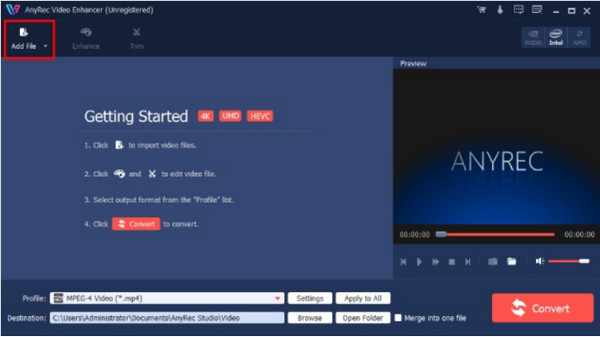
שלב 2.כאשר מופנים לחלון 'שיפור', סמן את תיבות הסימון. תצוגה מקדימה בזמן אמת תגלה את ההבדל בין האפקטים המיושמים. אתה יכול גם להשתמש בתכונות עריכה אחרות כגון סיבוב, תלת מימד, חיתוך וסימן מים. לחץ על הלחצן החל כדי לשמור את השינויים.
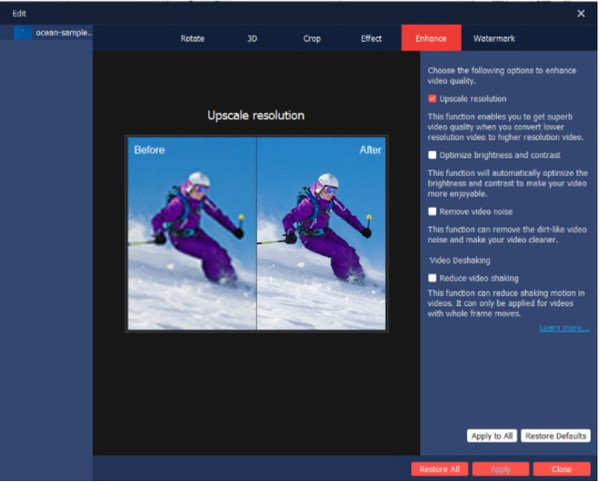
שלב 3.עבור אל "הגדרות" וערוך את הגדרות "פרופיל" עבור הפלט. לחץ על התפריט הנפתח עבור מקודד, רזולוציה, קצב סיביות של וידאו, קצב פריימים והגדרות שמע. התפריט "פרופיל" יספק גם פורמטים אחרים וקביעות מוגדרות מראש של המכשיר. לאחר מכן, לחץ על כפתור "אישור".
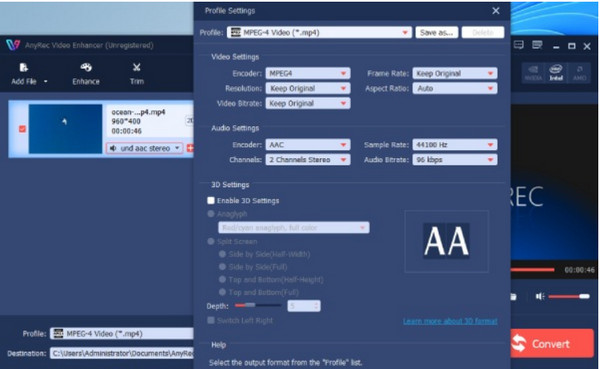
שלב 4.לחץ על כפתור "עיון" מתפריט "יעד" כדי לבחור את התיקיה המיועדת לפלט. לאחר מכן, לחץ על כפתור "המר" כדי לשדרג את הסרטון המגורען. התיקיה שנבחרה תופיע אוטומטית עם סיום התהליך.
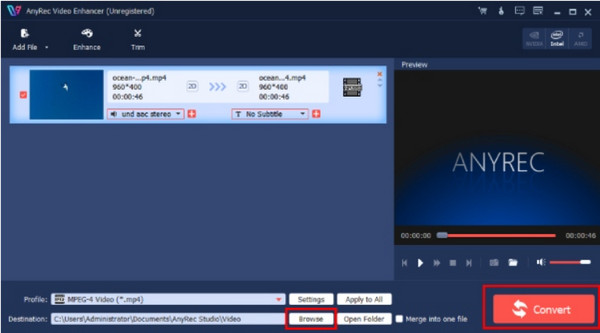
100% Secure
100% Secure
חלק 3: 5 שיטות לתיקון סרטוני פיקסל
אם אתה נחוש לתקן סרטונים מפוקסלים, הנה חמישה פתרונות יעילים שיכולים לעשות את העבודה. כדאי לנסות שיטות אלה כדי לגלות את הסיבה לאיכות הווידאו הנמוכה.
1. שחזר את קובץ הווידאו המקורי
דחיסה ברמה גבוהה עבור גדלי קבצים קטנים יותר בוודאי תפגע באיכות החזותית. עדיף להתעלם מהסרטון המפוקסל וליצור סרטון דחוס ברמה נמוכה. כמו כן, מומלץ לשמור עותק של הקטע המקורי בכל פעם שאתה דוחס עבור כל כשל בעריכה.
2. שפר את יכולת עיבוד החומרה
סרטים ברזולוציה גבוהה דורשים משאבי מחשוב עצומים. הבעיה עשויה להסתמך על מעבד החומרה אם הסרטון חורג מהקיבולת. שימוש במערכת משודרגת מומלץ לעניין זה.
3. שנה נגן וידאו תואם
לא הכל וידאו נגני MP4 יכול לתמוך בפורמטים של וידאו, קודקים או אלגוריתמים ייחודיים. אם קובץ הווידאו מכיל מידע שנגן וידאו נפוץ אינו יכול להתמודד איתו, חפש אחד תואם. אם נגן המדיה החלופי מסוגל להפעיל את הסרטון ללא בעיה, הבעיה היא חוסר תאימות.
4. תיקון קובץ וידאו עם VLC
נגן מדיה VLC מקבל פורמטים שונים של קבצים להפעלה ומספק הגדרות לעריכת נתוני הווידאו. תוכנית רב-תכליתית זו יכולה להיות הפתרון לסרטים מפוקסלים. עם זאת, VLC מתקן רק קטעים מגורעים בפורמט AVI. יתר על כן, הוא אינו מאפשר למשתמשים לייצא את הסרטון הערוך והוא זמין רק להשמעה בנגן המדיה.
- הורד ופתח את VLC במכשיר שלך. עבור לתפריט "כלים" ובחר העדפות כדי לפתוח חלון. בחר את "קלט/קודקים" מהתפריט העליון.
- עבור לתפריט קבצי AVI פגום או לא שלם ובחר "תקן תמיד". שמור את השינויים והעלה את הסרטון הרצוי מהתיקייה.
5. הוסף אפקט ב-Adobe AE
אדובי תומכת בתוספים מתקדמים לשיפור האיכות החזותית, אך הם לא מגיעים בחינם. אפטר אפקטס מאפשרים להסיר את הגרגירים הנגרמים מ-ISO גבוה ומאור נמוך, ותוכלו להחיל את האפקט על האזור הרצוי.
- הפעל את After Effects במחשב וייבא את קובץ הווידאו ללשונית הקומפוזיציה. גרור את הצילומים לציר הזמן למטה.
- מהצד הימני של חלון התצוגה המקדימה, פתח את תפריט הכרטיסייה "אפקטים והגדרה מראש". הקלד "הסר גרעין" והחל את האפקט על אזור ההרכב.
- עבור אל "הגדרות הפחתת רעש" וכוון את ערכי "הפחתת רעש" כדי להפחית את המראה המגורענת.
- לאחר מכן, הצג תצוגה מקדימה של העבודה שלך על ידי שינוי ל"פלט סופי" בתפריט "מצב צפייה". ייצא את הקובץ הערוך וערוך את הגדרות הפלט באיכות הטובה ביותר.
חלק 4: שאלות נפוצות לגבי תיקון וידאו מפוקסל ומגורען
-
1. אילו הגדרות נוספות עלולות לגרום לסרטונים מפוקסלים?
מלבד הסיבות שהוזכרו לעיל, סרטונים מגורעים יכולים לנבוע גם מקצב סיביות לא עקבי ואובדן מנות. קצב הסיביות של הווידאו כולל מהירות וידאו, בעוד אובדן מנות מבחין בין שגיאות העברת נתונים ברשתות אלחוטיות.
-
2. איך לתקן סרטונים מפוקסלים ברשתות החברתיות?
אם אתה חווה וידאו באיכות נמוכה בכל פלטפורמה חברתית, נסה להפעיל מחדש את חיבור ה-WiFi. או עדכן את האפליקציה לגרסה העדכנית ביותר. לחלק מהאפליקציות של מדיה חברתית כמו פייסבוק יש הגדרות HD המאפשרות לך לשדרג את הרזולוציה בכל עת. אתה יכול למצוא אותו בתפריט הגדרות ופרטיות.
-
3. איך להימנע מלכידת סרטונים מגורעים?
הטיפ שאתה צריך להשתמש בו בעת יצירת סרט הוא לצלם בתאורה נכונה. אתה יכול גם להשתמש ב-ISO נמוך יותר אם חיישן המצלמה רגיש. לרוב, יוצרי סרטים מגדירים את המצלמות שלהם כדי לצלם סרטונים באיכות גבוהה, החל מ-1080p ועד 4K.
סיכום
אפילו עם המכשיר הטוב ביותר, אתה עדיין יכול להיתקל בסרטונים מגורעים. אבל עם כמה פתרונות מומלצים, אתה יכול לתקן את הסרטונים המגורענים והמפוקסלים ואפילו לצפות בסרטוני 4K. אם אתה רוצה שיפור וידאו מקצועי, נסה את AnyRec Video Enhancer בחינם!
100% Secure
100% Secure
